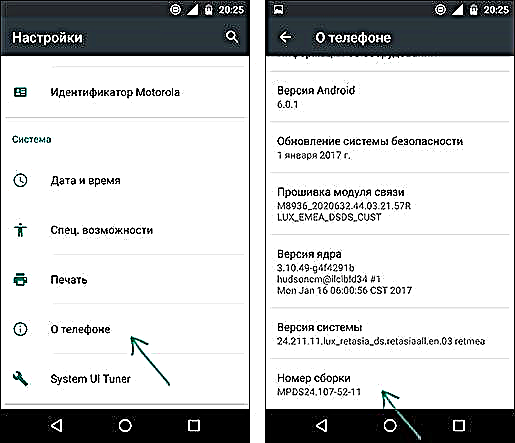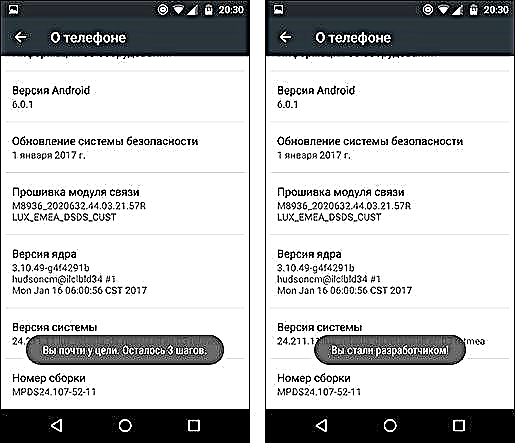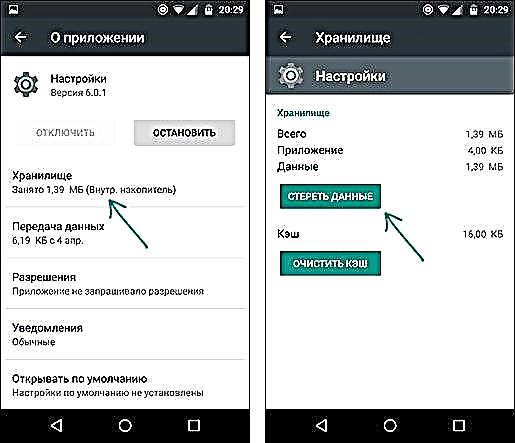O modo de desenvolvedor en tabletas e teléfonos Android engade un conxunto de funcións especiais á configuración do dispositivo destinada aos desenvolvedores, pero ás veces na demanda dos usuarios ordinarios do dispositivo (por exemplo, para habilitar a depuración USB e a recuperación posterior de datos, instalar recuperación personalizada, gravar unha pantalla usando adb shell e outros obxectivos).
Nesta instrución, como habilitar o modo de desenvolvedor en Android desde as versións 4.0 e rematando coas últimas 6.0 e 7.1, así como como desactivar o modo de desenvolvedor e eliminar o elemento "Para desenvolvedores" do menú de configuración dun dispositivo Android.
- Como habilitar o modo de desenvolvedor en Android
- Como desactivar o modo de desenvolvedor de Android e eliminar o elemento de menú "Para desenvolvedores"
Nota: en diante, úsase a estrutura de menú estándar de Android, como nos teléfonos Moto, Nexus, Pixel, case os mesmos elementos en Samsung, LG, HTC, Sony Xperia. Acontece que nalgúns dispositivos (en particular, MEIZU, Xiaomi, ZTE) os elementos necesarios do menú chámanse un pouco diferente ou sitúanse dentro de seccións adicionais. Se non viu o elemento no manual de inmediato, mira dentro das seccións "Avanzado" e similares do menú.
Como habilitar o modo de desenvolvedor de Android
Igual é habilitar o modo de desenvolvedor en teléfonos e tabletas con Android 6, 7 e versións anteriores.
Pasos necesarios para o elemento de menú "Para desenvolvedores"
- Vai á configuración e á parte inferior da lista abra o elemento "Acerca do teléfono" ou "Acerca da tablet".
- Ao final da lista con datos sobre o seu dispositivo, busque o elemento "Número de carril" (para algúns teléfonos, por exemplo, MEIZU - "Versión MIUI").
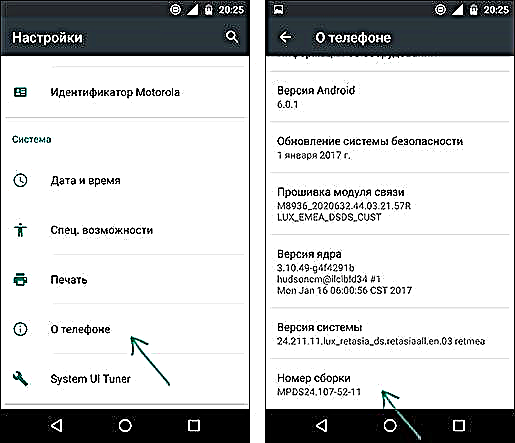
- Comece a facer clic neste elemento repetidamente. Durante isto (pero non desde as primeiras prensas), aparecerán notificacións de que estás no camiño correcto para habilitar o modo de desenvolvedor (diferentes notificacións sobre diferentes versións do Android).
- Ao final do proceso, verás a mensaxe "Converteuse en desenvolvedor!" - Isto significa que o modo de desenvolvedor de Android foi activado con éxito
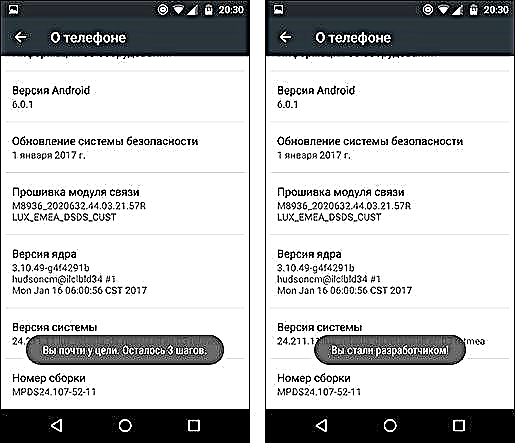
Agora, para entrar na configuración do modo de desenvolvedor, pode abrir "Configuración" - "Para desenvolvedores" ou "Configuración" - "Avanzado" - "Para desenvolvedores" (en Meizu, ZTE e algúns outros). É posible que tamén necesite configurar o interruptor de modo de desenvolvedor na posición On.

Teoricamente, nalgúns modelos de dispositivos cun sistema operativo altamente modificado, o método pode que non funcione, pero nunca o vin antes (funcionou con éxito coas interfaces de configuración cambiadas nalgúns teléfonos chineses).
Como desactivar o modo de desenvolvedor de Android e eliminar o elemento de menú "Para desenvolvedores"
Pregúntase con máis frecuencia a pregunta de como desactivar o modo de desenvolvedor de Android e asegúrese de que o elemento de menú correspondente non aparece na "Configuración" que a súa inclusión.
A configuración predeterminada de Android 6 e 7 no elemento "Para os desenvolvedores" ten un interruptor ON-OFF para o modo de desenvolvedor. Non obstante, cando desactiva o modo de desenvolvedor deste xeito, o elemento en si non desaparece da configuración.
Para eliminalo, siga estes pasos:
- Vai á configuración: aplicacións e activa a pantalla de todas as aplicacións (en Samsung pode parecer varias pestañas).
- Atopar a aplicación "Configuración" na lista e faga clic sobre ela.
- Abre o elemento "Almacenamento".
- Fai clic en "Borrar datos".
- Ao mesmo tempo, verás un aviso de que todos os datos, incluídas as contas, serán eliminados, pero de feito todo estará en orde e a túa conta de Google e outras persoas non irán a ningures.
- Despois de eliminar os datos da aplicación "Configuración", o elemento "Para os desenvolvedores" desaparecerá do menú de Android.
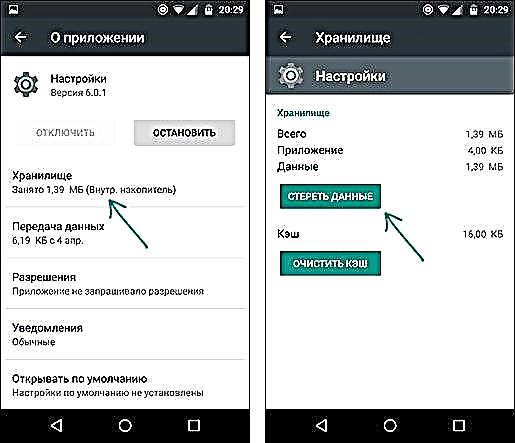
Nalgúns modelos de teléfonos e tabletas, o elemento "Borrar datos" non está dispoñible para a aplicación Configuración. Neste caso, eliminar o modo de desenvolvedor do menú só será posible restablecer o teléfono á configuración de fábrica con perda de datos.
Se decides esta opción, garde todos os datos importantes fóra do dispositivo Android (ou sincronízao con Google) e logo vaia a "Configuración" - "Restaurar, restablecer" - "Restablecer a configuración", lea atentamente o aviso sobre o que representa exactamente. un restablecemento e confirme o inicio da restauración da configuración de fábrica, se está de acordo.